PCにバッテリーの初交換
 HPのPCを購入して今日で早1か月となろうとしています。そこで、PCを購入した時期とほぼ同じ頃に予備のバッテリーを買ってしまいましたので、今日初めてバッテリーを交換することにしました。
HPのPCを購入して今日で早1か月となろうとしています。そこで、PCを購入した時期とほぼ同じ頃に予備のバッテリーを買ってしまいましたので、今日初めてバッテリーを交換することにしました。
精密プラスドライバーなどの道具もバッテリーと同時に買いましたし、交換の仕方も写真で確認済です。早速午前11時頃から作業を開始しました。
まず一番上の写真のようにPCを裏返します。それから底部にあったゴムを溝から取り出すのですが、最初にこのゴムが両面テープで貼り付けられていることに気づかず、ゴムだけをはがしてしまいゴムがかなり伸びてしまいました。2本目は両面テープに注意してはがしたのでうまくはがすことができました。
 次に、いよいよ裏蓋を外します。スパッジャーという道具で裏蓋の角っこを外していくのですが、一応3面は割と簡単に外せたのですが最後の前面部分がなかなか開かず困りました。それでもなんとか格闘の末外すことができました。真ん中の写真が裏蓋を外した状態です。
次に、いよいよ裏蓋を外します。スパッジャーという道具で裏蓋の角っこを外していくのですが、一応3面は割と簡単に外せたのですが最後の前面部分がなかなか開かず困りました。それでもなんとか格闘の末外すことができました。真ん中の写真が裏蓋を外した状態です。
そして、中に取り付けてあったバッテリーの6本のビスを外すとすぐにバッテリーは取り出すことができました。
バッテリーの交換は、これまでと逆の順序で作業を進めて行けば良いのでこれは非常に簡単でした。
 取り出したバッテリーは一番下の写真の右側のもので、予備に買ったバッテリーは左側のものとなります。予備のバッテリーは純正品ではあるものの、いわゆるバルク品と呼ばれているものだそうです。違いは、最初にPCに取り付けてあったものにはQRコードが貼り付けられている点だけのように思われます。
取り出したバッテリーは一番下の写真の右側のもので、予備に買ったバッテリーは左側のものとなります。予備のバッテリーは純正品ではあるものの、いわゆるバルク品と呼ばれているものだそうです。違いは、最初にPCに取り付けてあったものにはQRコードが貼り付けられている点だけのように思われます。
さてPCを組み立てていくと、やはり最初にしくじったゴムの部分でゴムの長さがしだいに縮んできたものの、1mmほど最初よりも長くなっていました。まあ、これくらいは許容範囲内ですが・・。
最後にPCを組み立ててすぐに電源を入れると、最初にCMOSのチェックの画面が出てきました。予備のバッテリーは工場出荷時に60~80%の充電率となっているそうなので、しばらく充電してみることにしました。
そして、気がせいて約15分後にもう一度PCに電源を入れると、いつもの画面が出てきて正常に動くようになっていました。早速バッテリーをチェックしてみると、なんと充電率が100%になっていて、『あれ!?ひょっとしてバッテリーを間違えてセットしてしまったのか?』と一瞬思ってしまいました。
PCと予備のバッテリーとで2個ありますので、今後3か月ごとに交換しながら運用していく予定です。自分でPCを分解してしまったため、メーカーの1年間の補償はあきらめざるを得ません。
投稿者プロフィール
最新の投稿
 監視カメラ2025年12月21日曇りでバッテリー不足
監視カメラ2025年12月21日曇りでバッテリー不足 畑・農園および農作業2025年12月20日師走の耕耘
畑・農園および農作業2025年12月20日師走の耕耘 監視カメラ2025年12月20日第二農園用CPE710の設定
監視カメラ2025年12月20日第二農園用CPE710の設定 畑・農園および農作業2025年12月19日第二農園の枯草処理
畑・農園および農作業2025年12月19日第二農園の枯草処理
